1、准备一张带有文字的图片,如下图所示。

2、电脑上打开美图秀秀软件,将带文字的图片拖入美图秀秀软件中,如下图所示。
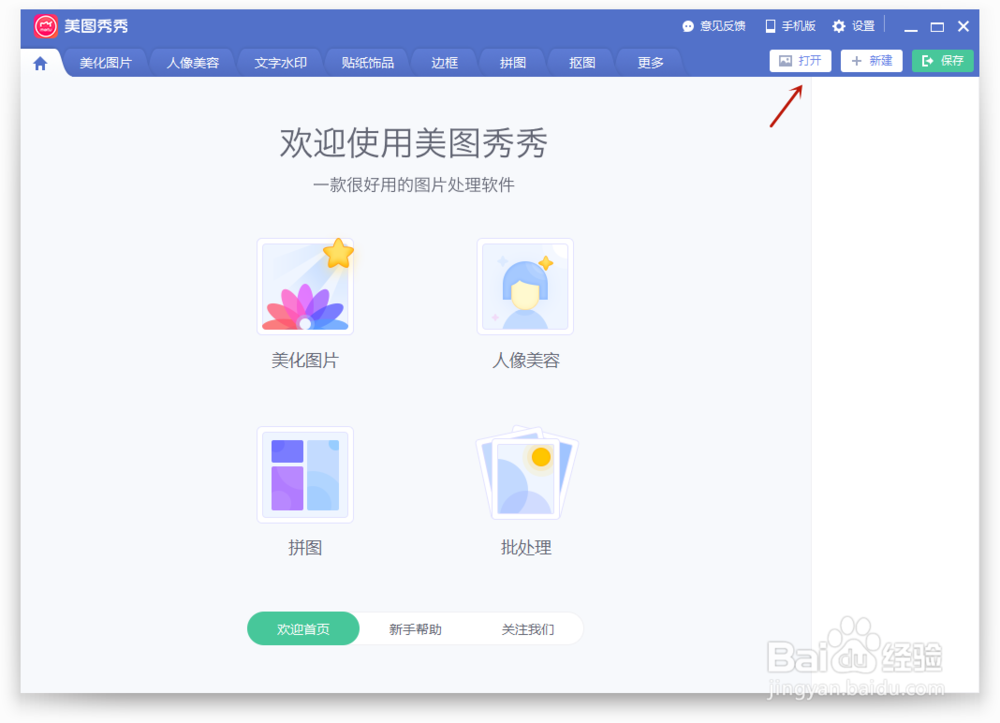
3、图片拖入美图秀秀后,找到右侧的消除笔,并点击它。

4、进入消除笔界面后,可以根据文字大小调整画笔的大小。

5、用消除笔将需要去除的文字全部选中,如下所示。
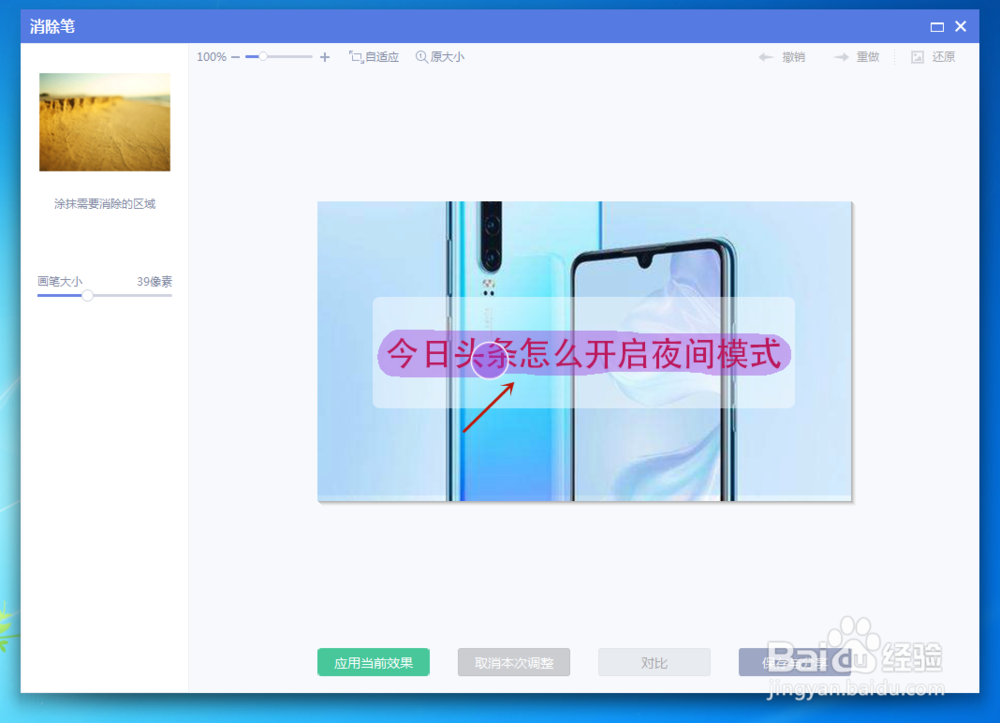
6、当我们松开鼠标后,文字就会去除掉了,去除掉文字后,不要忘了点击下方应用当前效果。
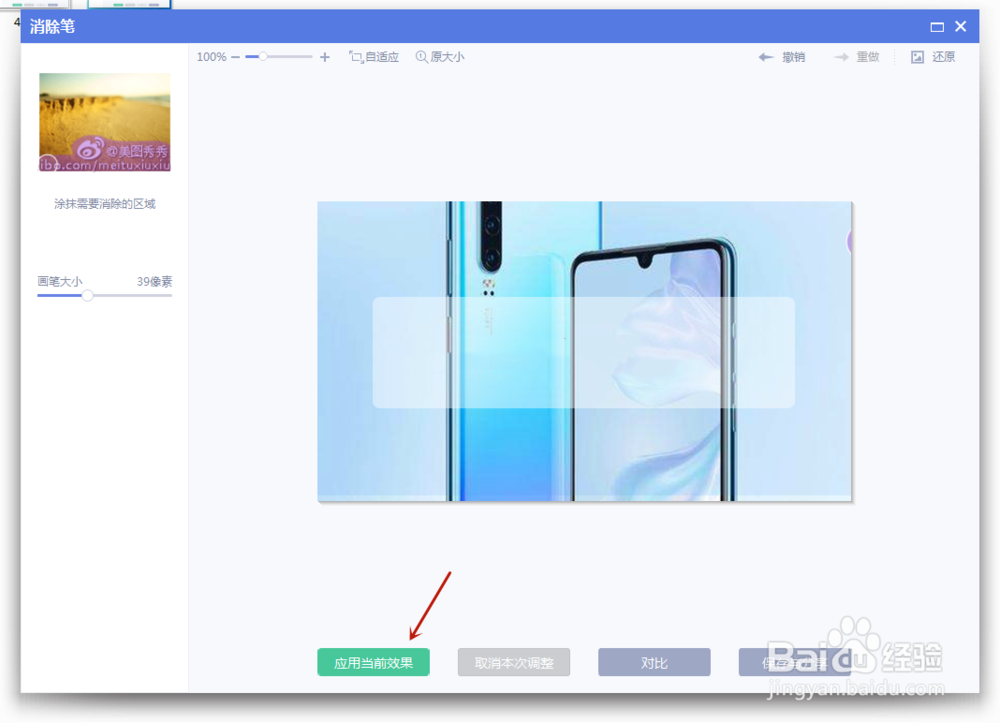
7、最后我们将图片重新保存就可以了。

1、准备一张带有文字的图片,如下图所示。

2、电脑上打开美图秀秀软件,将带文字的图片拖入美图秀秀软件中,如下图所示。
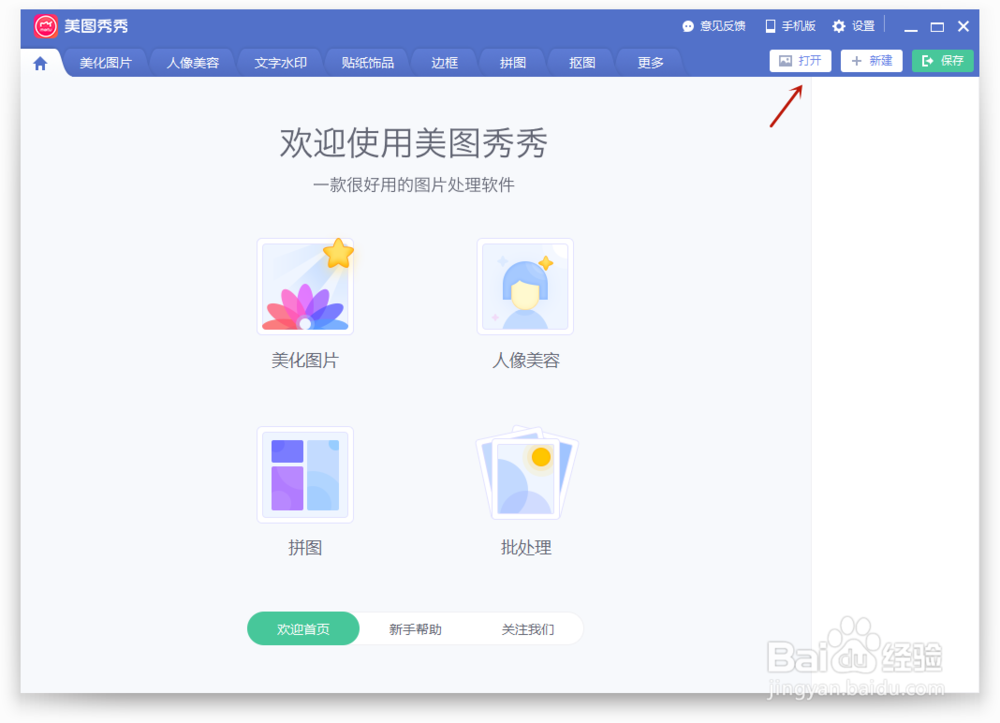
3、图片拖入美图秀秀后,找到右侧的消除笔,并点击它。

4、进入消除笔界面后,可以根据文字大小调整画笔的大小。

5、用消除笔将需要去除的文字全部选中,如下所示。
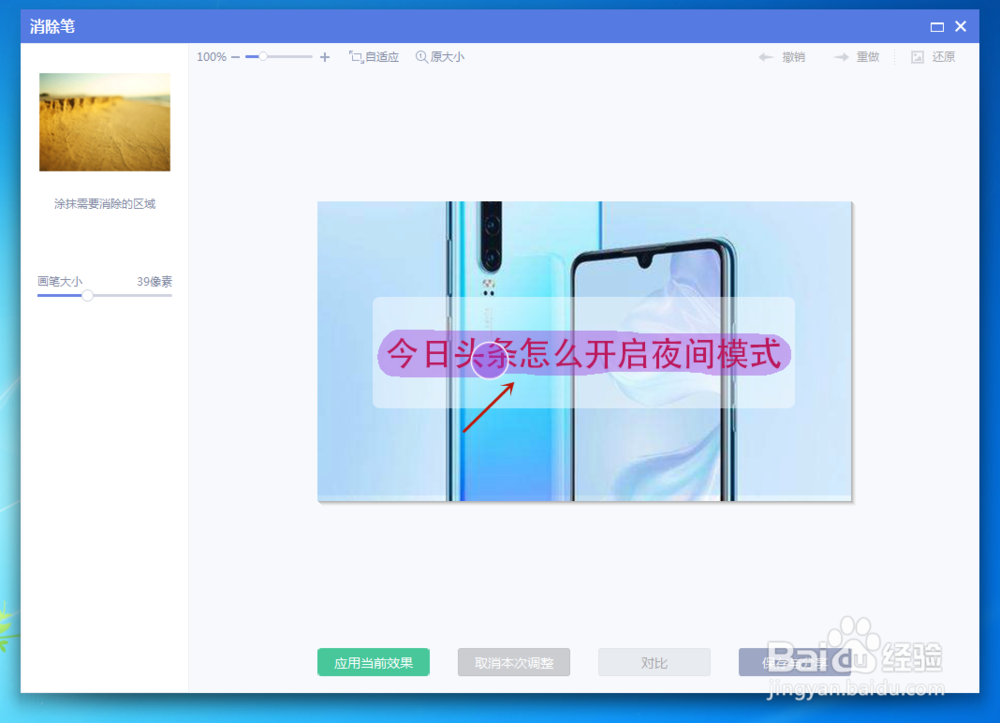
6、当我们松开鼠标后,文字就会去除掉了,去除掉文字后,不要忘了点击下方应用当前效果。
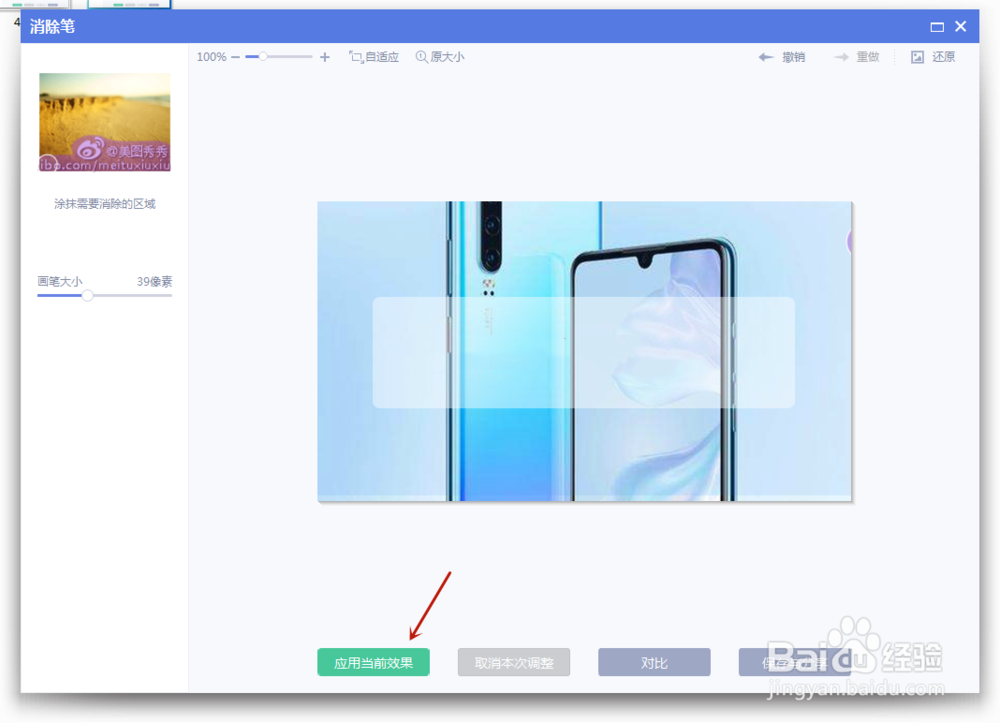
7、最后我们将图片重新保存就可以了。
